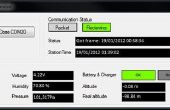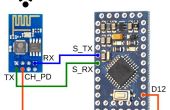Paso 3: Configurar el Raspberry Pi

Conecte su frambuesa Pi a un monitor, ratón y teclado. Asegúrese de que está trabajando el ethernet o WiFi, y asegúrese de que el sistema operativo está actualizado:
actualización de $ sudo apt-get
actualización de $ sudo apt-get
Si no ya instalado, instalar Node.js para el brazo, luego agregar los paquetes 'serialport' y 'nodo-resto-client' a través de la nueva gestión pública:
$ MNP instalar serialport
$ MNP instalar cliente de nodo resto
Ahora Conecte el puerto serie de Arduino al USB en la Raspberry Pi.
Por último, copie el código de Node.js (weather.js) en el Pi de frambuesa (utilizar scp para transferirlo, o simplemente crear un archivo y pegue el código). Inserte el dispositivo token y recoge desde el Portal de usuario en los marcadores de posición en el código de identificación del dispositivo.
Abajo está el código:
var sami = "https://api.samsungsami.io/v1.1/messages";
portador de var = "Portador de INSERT_TOKEN_HERE";
sdid var = "INSERT_SOURCE_ID";
serialport var = require("serialport")
var SerialPort = serialport. SerialPort;
sp var = nuevo SerialPort ("/ dev/ttyACM0", {}
velocidad en baudios: 9600,
analizador sintáctico: serialport.parsers.readline("\n") 10});
var cliente = require("node-rest-client"). Cliente;
var c = new Client();
función build_args (temperatura, ts) {}
args var = {}
cabeceras: {}
"Content-Type": "aplicación/json",
"Autorización": portador de
},
datos: {}
"sdid": sdid,
"ts": ts,
"tipo": "mensaje",
"datos": {}
"temperatura": temp
}
}
};
volver args;
}
SP.on ("open", la función () {}
SP.on ('datos', {} function(data)
var args = build_args(parseInt(data).toString(), Date().valueOf()) nuevo;
c.post (sami, args, función (datos, respuesta) {}
Console.log(Data);
});
});
});